Ai creat deja structura de bază a imaginii tale în Photoshop și ești acum pregătit să îi oferi prim-planului mai multă profunzime. Jucându-te cu nori de ceață și optimizând situația luminii din fundal, poți obține o imagine de ansamblu armonioasă și impresionantă. În acest ghid îți voi arăta pas cu pas cum să integrezi aceste elemente eficient în proiectul tău.
Cele mai importante descoperiri
- Utilizarea eficientă a straturilor este esențială pentru organizarea fluxului tău de lucru.
- Corecturile asupra tonurilor modelului asigură că se integrează mai bine în imaginea de ansamblu.
- Ceața poate adăuga profunzime și atmosferă în prim-plan.
- Condițiile de iluminare din imagine afectează foarte mult impactul general.
Organizarea și pregătirea straturilor
Mai întâi, ar trebui să te asiguri că straturile tale sunt clar structurate. Organizează-ți straturile în grupuri - este util să grupezi fundalul și norii. Aceasta asigură claritate și îți facilitează munca.
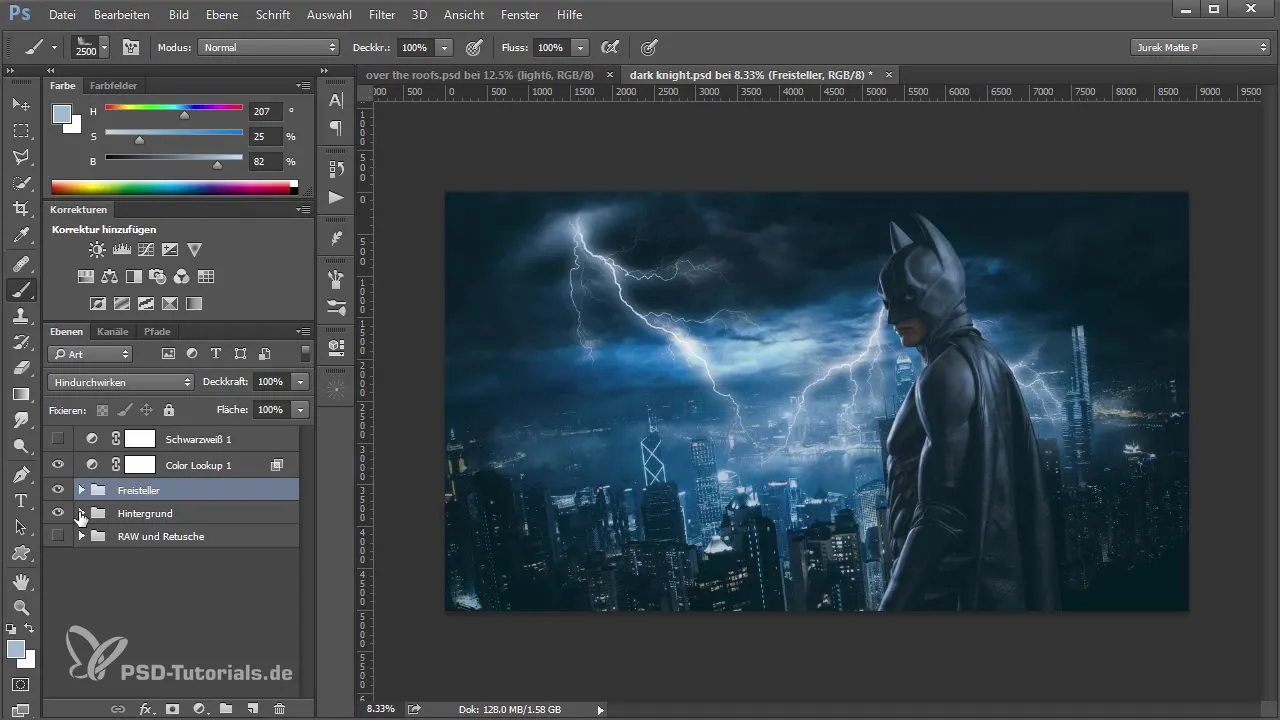
În pasul următor, poți să te ocupi de prim-plan. Verifică dacă modelul este bine integrat în imagine și dacă iluminarea este corectă. Poate că va trebui să faci unele corecturi.
Realizarea corecturilor tonale
O problemă frecventă este că modelul din imagine este prea luminos și nu se integrează armonios. Pentru a schimba acest lucru, poți crea un nou strat deasupra modelului. Încarcă selecția ta de decupare pentru a putea lucra asupra ei.
Folosește instrumentul de gradient pentru a trasa un gradient mai închis în partea de jos a modelului. Alege un gradient încețoșat negru și trasați-l astfel încât să întunece imaginea puțin. Ai grijă ca tranzițiile să fie moi pentru a obține un aspect natural.
Pentru a intensifica efectul, setează acest strat în modul "lumină moale". Astfel, zonele luminoase vor fi accentuate discret și modelul se va integra mai bine în imaginea de ansamblu. Redu opacitatea la aproximativ 30% pentru a obține o ajustare blândă.
Îndepărtarea elementelor nedorite din fundal
Acum poate dorești să îndepărtezi obiecte nedorite din fundal care distrag atenția de la imaginea de ansamblu. În acest caz, folosește pensula cu culoare neagră pentru a picta peste casa luminoasă care nu ar trebui să fie în imagine. Pictați cu grijă peste zonele pe care doriți să le eliminați.
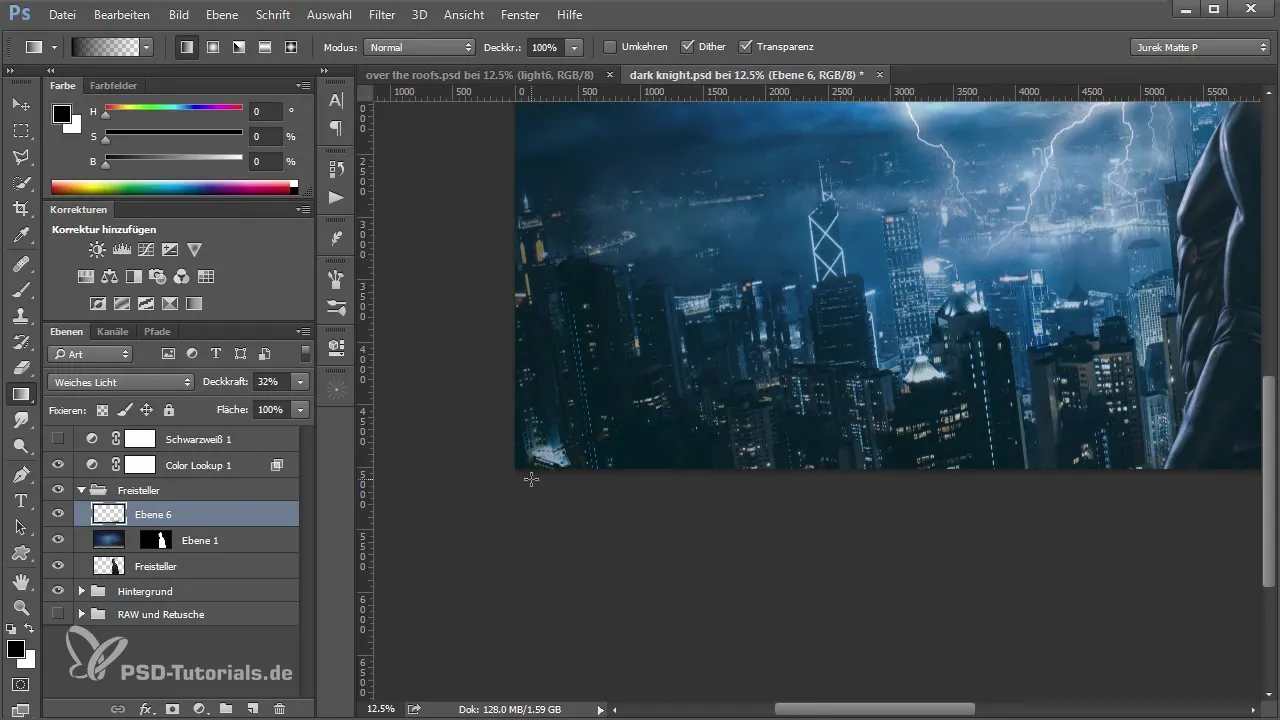
După ce ai lucrat cu pensula, verifică dacă casa nu mai este vizibilă și cum arată compoziția generală. S-ar putea să fie nevoie să ajustezi straturile pentru a obține cel mai bun rezultat.
Adăugarea de ceață în prim-plan
Acum, că fundalul este optimizat, poți să continui să îți dezvolți prim-planul. Un nou strat este util aici pentru a integra ceața. Alege un pensulă de ceață și asigură-te că lucrezi cu o culoare mai deschisă pentru a obține un efect realist.
Folosește pensula pentru a plasa zonele de ceață. Poți să reflătezi și să ajustezi ceața orizontal pentru a obține aspectul dorit. Poate fi util să reduci opacitatea pentru a face ceața să pară mai moale.
Dacă pensula nu are structura dorită, experimentează cu diferite opțiuni. Caută o pensulă cu mai multă textură și folosește-o pentru a obține un rezultat mai atrăgător.
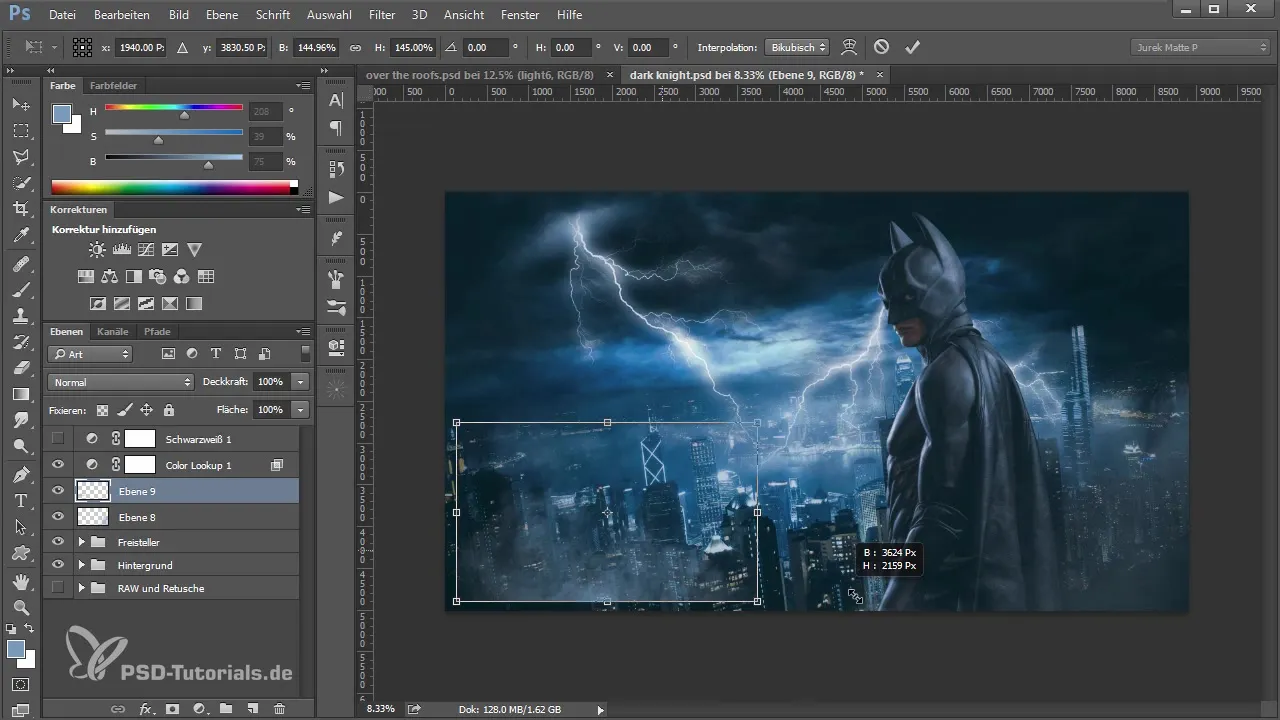
Ajustarea raportului de lumină în imagine
După ce ceața este plasată, ar trebui să arunci o privire asupra condițiilor de iluminare. Poți crea un nou strat numit „Lumină”. Alege o nuanță deschisă și adaugă cu opacitate de 100% câteva puncte de lumină în imaginea ta.

Transformă punctele de lumină și setează-le în modul „lumină moale” pentru a optimiza interacțiunea dintre lumină și ceață. Poți să duplicatești stratul și să adaugi puncte de lumină suplimentare pentru a îmbunătăți imaginea de ansamblu.
Verificarea impresiei generale
După toate ajustările, poți să arunci o privire finală asupra imaginii tale și să te asiguri că totul are un aspect armonios. Modifică, dacă este necesar, pozițiile sau opacitatea elementelor pentru a optimiza interacțiunea dintre prim-plan și fundal.
Rezumat - Crearea de prim-planuri în Photoshop: Integrarea optimă a ceaței și luminii
În acest ghid ai învățat cum, prin corecturi specifice și aplicarea de ceață și lumină, poți îmbunătăți semnificativ imaginea de ansamblu a compoziției tale. Prin organizarea corectă a straturilor tale și alegerea atentă a culorilor, creezi o adâncime vizuală impresionantă.
Întrebări frecvente
Cum adaug ceață la imaginea mea?Folosește un pensulă de ceață pe un nou strat și ajustează opacitatea după cum este necesar.
Cum pot să îmi ajustez tonurile?Folosește instrumentul de gradient pentru a aplica tonuri de culori închise.
Ar trebui să adaug lumini sau ceață mai întâi?Este recomandat să adaugi mai întâi ceața, pentru a putea ajusta pozițiile luminii pe aceasta.
Cum găsesc pensula potrivită pentru ceață?Testează diferite pensule și fii atent la textura și structura pe care vrei să o obții.


